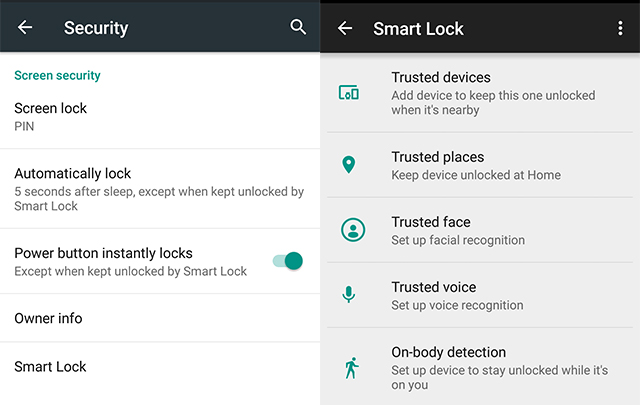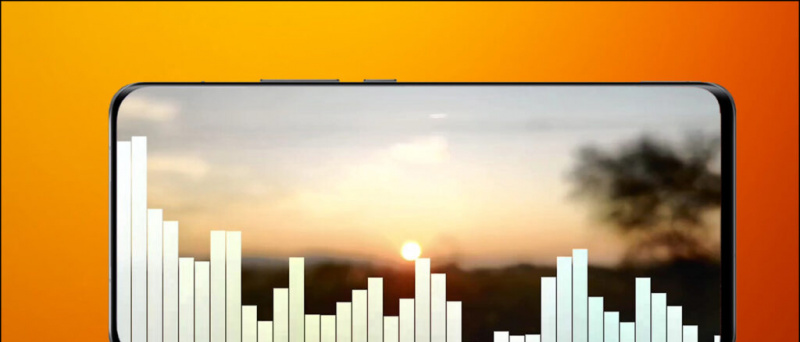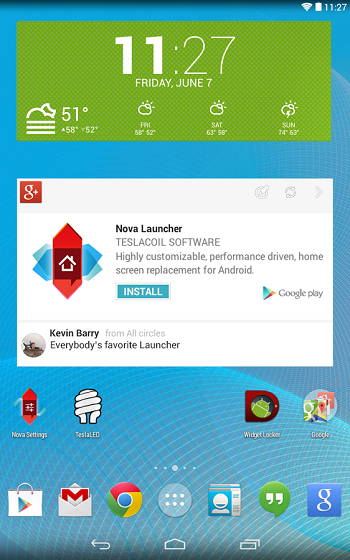Apple lanserte sin iPhone X og introduserte et nytt sikkerhetsalternativ kalt Face ID - det gjenkjenner ansiktet ditt og låser opp smarttelefonen. Apple har fjernet Touch ID for Face ID ved å hevde at Face ID er mye sikrere. IPhone X bruker en rekke sensorer for å gjenkjenne brukerens ansikt og låser opp smarttelefonen. I tillegg til sikkerhetsforbedringer hevder Apple også at denne ansiktsopplåsingsmekanismen er mye mer brukervennlig enn Touch ID.
Face Unlock er en 'ny' funksjon som nesten alle Android-smarttelefonprodusenter ser ut til å legge til i smarttelefonene sine i disse dager. Selv Samsung gjorde det, og brukere finner denne funksjonen nyttig og bruker den i tillegg med fingeravtrykk.
Men hvis du fortsatt vil ha denne funksjonen på Android-smarttelefonen din, så ikke bekymre deg for at vi har fått ryggen. Her er en trinnvis guide som lar deg gjøre det mulig for ansiktet å låse opp på Android-smarttelefonen din uten å ha rotet smarttelefonen din. La oss se hvordan du kan gjøre dette.
Fremgangsmåte for å aktivere ansiktsopplåsing på Android-smarttelefon
- Gå til Innstillinger -> Sikkerhet -> Smart Lock. Skriv inn PIN-koden eller tegn mønsteret for å gå videre til neste side.
- Trykk nå på alternativet Trusted Face og følg installasjonsprosessen.
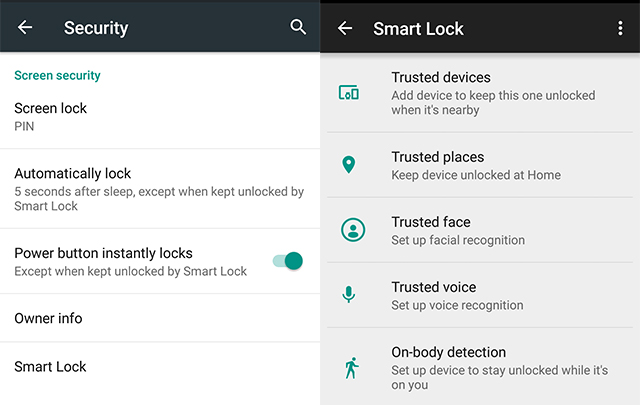
- Forsikre deg om at mens du setter opp ansiktet ditt, må du gå utendørs for å få mer lys slik at kameraet kan gjenkjenne ansiktet ditt bedre.
- Når oppsettet er fullført, kan du teste opplåsingsprosessen ved å låse smarttelefonen og låse den opp ved å justere ansiktet ditt med det fremovervendte kameraet.
- Du kan alltid gå tilbake til Innstillinger og forbedre ansiktsgjenkjenningsfunksjonen ved å registrere ansiktet ditt på nytt. For å gjøre dette, følg prosessen som ovenfor, og velg Forbedre ansiktsgjenkjenning når du ser alternativet.
Konklusjon
Ansiktsopplåsingsfunksjonen her er ikke så sikker som fingeravtrykk eller PIN-låsing fordi den kan lures med bildet ditt. Du bør alltid bruke et fingeravtrykk eller PIN-sikkerhet, og ikke dette. Dette kan bare gjøres for å se kulere ut blant vennene dine. Dessuten er dette alternativet ikke så raskt og praktisk som fingeravtrykkssensoren, for for dette må du alltid justere ansiktet ditt for å låse opp enheten.
Facebook-kommentarer